

 学生の夢や希望、得意なことや
学生の夢や希望、得意なことや
苦手なことを知る先生たちが伴走してくれることで、
これまでに無かった効果的、効率的な
採用活動が可能に。
是非この機会に、私たちと新たな方法で
より良いチームづくりに着手しましょう。
建設、IT、調理、柔整、介護、美容業界の
企業に多く活用されています。

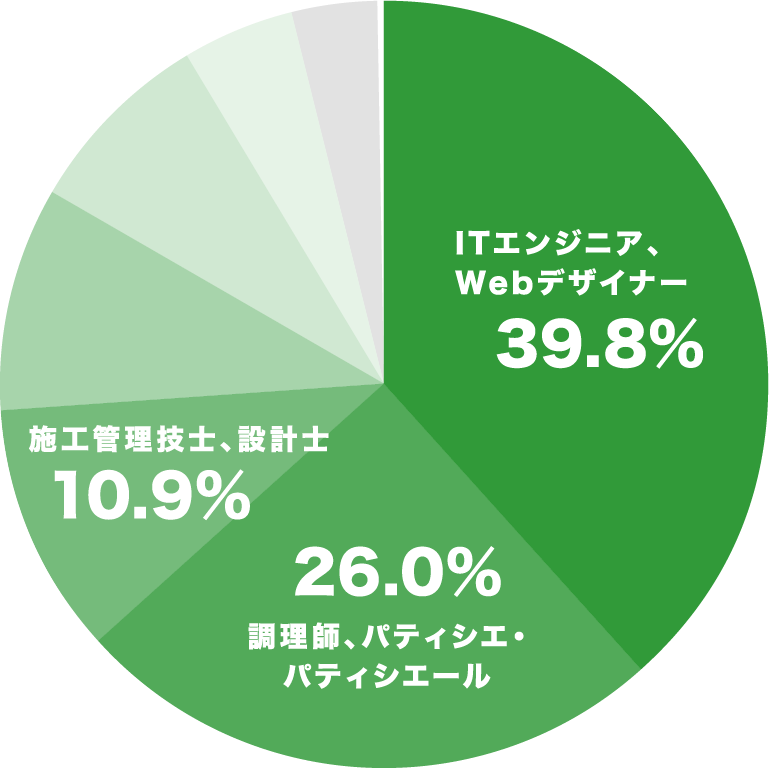
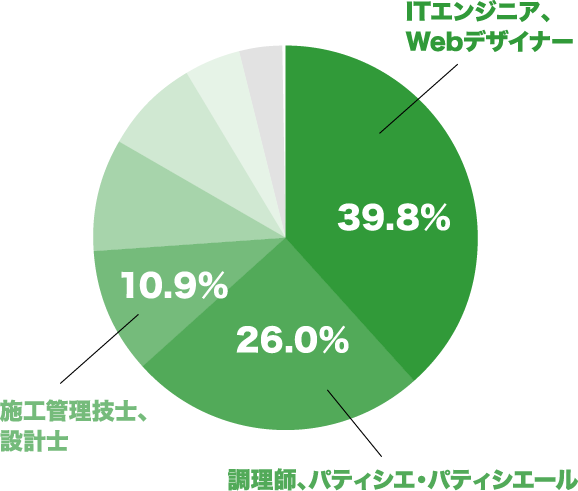
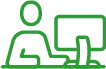


Careermapは、
この事業に共感いただく企業の皆様からの
協賛によって支えられています。
プロフィールやポートフォリオで学生一人ひとりの
就活状況や就業意欲を可視化。
80%近いオファー開封率のCareermapだから、
学生の「知らなかった」が「知っている」に変わります。
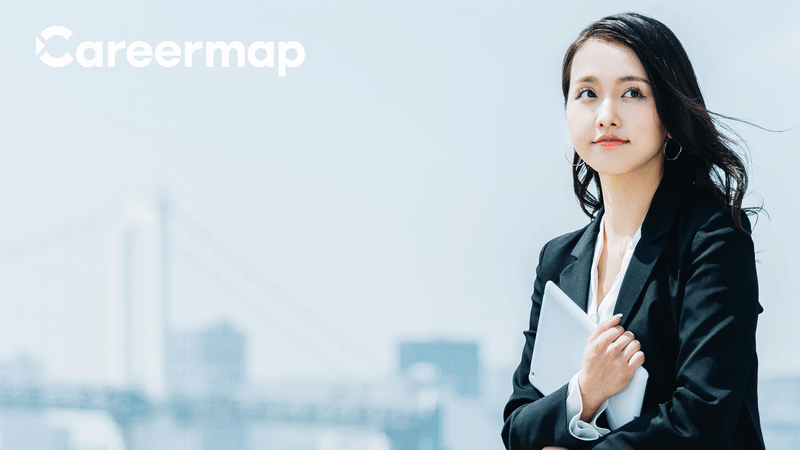
教室では学べない授業を、Careermapから学生に
受講してもらうことで自社に対する志望度、
エンゲージメントを高めることが出来ます。
広告や宣伝ではないリアルを伝え、
ミスマッチを無くしましょう。
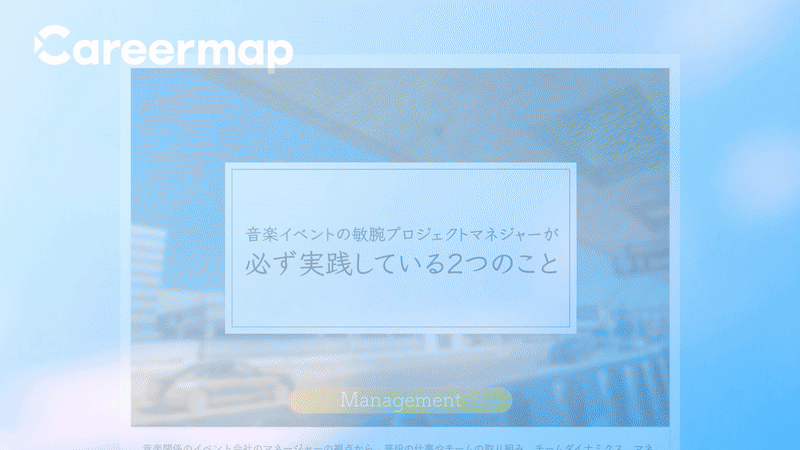
無料利用のフォーマットとは異なる特別な求人
フォーマットをご用意しました。
自社の魅力や特徴が
伝わる写真、動画を利用して学生や学校からの
貴社に対する理解を深めませんか?
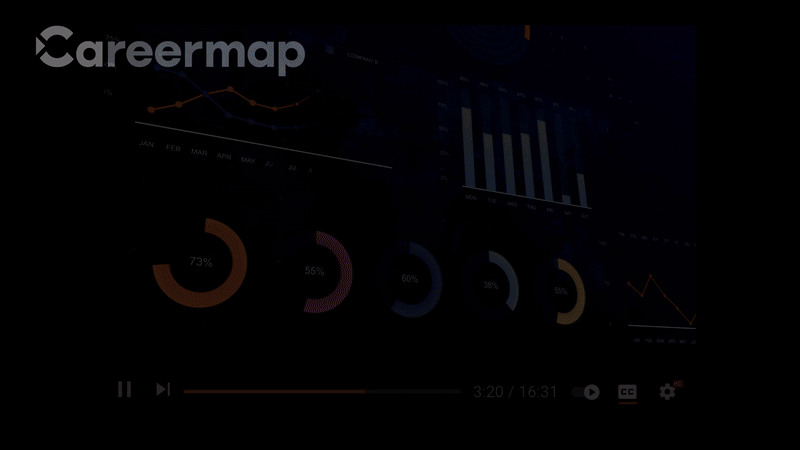
利用開始日から1年間の定額料金です。
勤務地によって料金が異なります。
Careermapで専門学校、学生へ求人情報を届け、専門技術職の採用を効率化したい会社様に。
Careermapの協賛特典を一部活用し、採用活動における学校と学生への認知拡大を実現したい会社様に。
Careermapの協賛特典を活用し、学校と学生への認知拡大と志望度UPを実現したい会社様に。おすすめ
Careermapの協賛特典をフル活用し、自社の認知を大きく広げ、学生の志望度を最大限に高めたい会社様に。
※募集勤務地により料金が変わります。詳しくはお問い合わせください。
協賛企業(プレミア、スタンダード、ライト)のみ対象です。
※フリーは対象外です。
初年度の取材、撮影、記事の作成に必要な料金となり、
2年目以降は初期費用のお支払いは不要です。
A/B/Cの3つのプランよりお選びいただけます。
※求人情報の掲載には審査があります。
利用規約、掲載規定に準じた情報のみ公開することが出来ます。
Careermapでは様々なオプションを
ご意しております。
※協賛企業(プレミア、スタンダード、ライト)のみお申込みいただけます。
30日間有効のオファーチケット
枚数により料金が異なります オファーフォーマットの変更
パターンによって料金が異なります
求人情報、会社自慢の取材、
撮影とライティング
コーポレートサイトとの
接続設定
初回のみ
ログイン前トップページへの
10枠限定ローテーション表示
会社紹介や募集内容の
説明動画の撮影と編集
編集記事ページに掲載する
タイアップ広告
| 企業からの求人受付 | 学生への求人情報提供 | 学生、卒業生の状況確認 | |
| 従来 | FAX・メール・ 入力フォームで受付 情報の鮮度はどんどん落ちていく | ファイリングされた 紙かPDFで提供 情報量は少なく、見つけにくい | 電話やメール、 アンケートフォームを 送付しても中々返ってこない |
| 新 システム | 情報がリアルタイムに 更新されるので 学生の不便が解消 | スマホアプリや パソコンのブラウザで 簡単に検索できる | アプリのプッシュ通知から、 学生・卒業生が自分で登録 |
| 新システム | 従来 | |
| 企業からの 求人受付 | 情報がリアルタイムに 更新されるので 学生の不便が解消 | FAX・メール・ 入力フォームで受付 情報の鮮度は どんどん落ちていく |
| 学生への 求人情報 提供 | スマホアプリや パソコンのブラウザで 簡単に検索できる | ファイリングされた 紙かPDFで提供 情報量は少なく、 見つけにくい |
| 学生、 卒業生の 状況確認 | アプリの プッシュ通知から、 学生・卒業生が 自分で登録 | 電話やメール、 アンケートフォームを 送付しても 中々返ってこない |
Careermapは、他社の求人サイトや紹介サービスと何が違うのですか?
協賛のメリットを分かりやすく、簡単に教えてください。
ATS(採用管理システム)との連携は可能ですか?
Careermapに協賛すれば、学内説明会に参加できますか?
従来の求人サイトや紹介サービスと違い、専門技術職の採用に関する一連の企業活動を専門学校との連携によって「学生一人ひとりの学習意欲向上」につなげようとするマルチサイド-プラットフォームです。
採用活動の成功に欠かせない「認知の獲得」と「志望度の向上」を叶えるために、オファーチケットの追加と編集タイアップ記事(特別授業)の制作という2つの特典をご提供します。
選考状況や選考結果を応募者本人だけでなく、専門学校へもお知らせいただく必要がありますので、現在のところは全てのATS連携を許可しておりません。
協賛いただく企業様の情報はCareermap公式導入校や教育連携校と毎月連携しておりますが、各校が実施する学内説明会への参加をお約束するものではありません。
Careermapの利用に関して
ご不明な点がございましたら
お気軽にお問い合わせください。